在使用ListView的时候,我们通常会使用到其item的点击事件。而有些时候我们可能会用到item内部控件的点击操作,比如在item内部有个Button,当点击该Button时,删除所在的item。
效果图如下图所示
「Talk is cheap. Show me the code」
怎么实现这个操作呢?先来看下代码:
<?xml version="1.0" encoding="utf-8"?>
<LinearLayout
xmlns:android ="http://schemas.android.com/apk/res/android"
android:layout_width ="match_parent"
android:layout_height ="match_parent" >
<ListView
android:id ="@+id/listView"
android:layout_width ="match_parent"
android:layout_height ="wrap_content"
/>
</LinearLayout >
再看ListView的item布局文件list_item.xml android:focusable=”false”
<?xml version="1.0" encoding="utf-8"?>
<LinearLayout xmlns:android ="http://schemas.android.com/apk/res/android"
android:layout_width ="match_parent"
android:layout_height ="match_parent"
android:orientation ="horizontal" >
<TextView
android:id ="@+id/item_tv"
android:layout_width ="0dp"
android:layout_height ="wrap_content"
android:layout_weight ="1"
android:gravity ="center"
android:text ="this is text"
android:textSize ="24dp" />
<Button
android:focusable ="false"
android:id ="@+id/item_btn"
android:layout_width ="wrap_content"
android:layout_height ="wrap_content"
android:text ="删除" />
</LinearLayout > 1 2 3 4 5 6 7 8 9 10 11 12 13 14 15 16 17 18 19 20 21 22 自定义适配器MyAdapter.java
public class MyAdapter extends BaseAdapter {private Context mContext;
private List<String> mList = new ArrayList<>();
public MyAdapter (Context context, List<String> list) {
mContext = context;
mList = list;
}
@Override
public int getCount () {
return mList.size();
}
@Override
public Object getItem (int i) {
return mList.get(i);
}
@Override
public long getItemId (int i) {
return i;
}
@Override
public View getView (final int i, View view, ViewGroup viewGroup) {
ViewHolder viewHolder = null ;
if (view == null ) {
viewHolder = new ViewHolder();
view = LayoutInflater.from(mContext).inflate(R.layout.list_item, null );
viewHolder.mTextView = (TextView) view.findViewById(R.id.item_tv);
viewHolder.mButton = (Button) view.findViewById(R.id.item_btn);
view.setTag(viewHolder);
} else {
viewHolder = (ViewHolder) view.getTag();
}
viewHolder.mTextView.setText(mList.get(i));
viewHolder.mButton.setOnClickListener(new View.OnClickListener() {
@Override
public void onClick (View v) {
mOnItemDeleteListener.onDeleteClick(i);
}
});
return view;
}
/**
* 删除按钮的监听接口
*/
public interface onItemDeleteListener {void onDeleteClick(int i);
}
private onItemDeleteListener mOnItemDeleteListener;
public void setOnItemDeleteClickListener (onItemDeleteListener mOnItemDeleteListener) {
this .mOnItemDeleteListener = mOnItemDeleteListener;
}
class ViewHolder {
TextView mTextView;
Button mButton;
}
}1 2 3 4 5 6 7 8 9 10 11 12 13 14 15 16 17 18 19 20 21 22 23 24 25 26 27 28 29 30 31 32 33 34 35 36 37 38 39 40 41 42 43 44 45 46 47 48 49 50 51 52 53 54 55 56 57 58 59 60 61 62 63 64 65 最后是MainActivity.java
public class MainActivity extends AppCompatActivity {private ListView listView;
private List<String> mList = new ArrayList<>();
@Override
protected void onCreate (Bundle savedInstanceState) {
super .onCreate(savedInstanceState);
setContentView(R.layout.activity_main);
initList();
this .listView = (ListView) findViewById(R.id.listView);
final MyAdapter adapter = new MyAdapter(MainActivity.this , mList);
listView.setAdapter(adapter);
listView.setOnItemClickListener(new AdapterView.OnItemClickListener() {
@Override
public void onItemClick (AdapterView<?> adapterView, View view, int i, long l) {
Toast.makeText(MainActivity.this , "Click item" + i, Toast.LENGTH_SHORT).show();
}
});
adapter.setOnItemDeleteClickListener(new MyAdapter.onItemDeleteListener() {
@Override
public void onDeleteClick (int i) {
mList.remove(i);
adapter.notifyDataSetChanged();
}
});
}
/**
* 初始化数据
*/
private void initList () {
for (int i = 0 ; i < 20 ; i++) {
mList.add(i + "" );
}
}
}1 2 3 4 5 6 7 8 9 10 11 12 13 14 15 16 17 18 19 20 21 22 23 24 25 26 27 28 29 30 31 32 33 34 35 36 37 38 39 40 41 当点击删除按钮时,删除mList中的数据,并调用notifyDataSetChanged()方法刷新item数据,达到点击item内部删除按钮,以删除当前item的效果。
Demo下载地址:https://github.com/JZHowe/ListViewItemClick








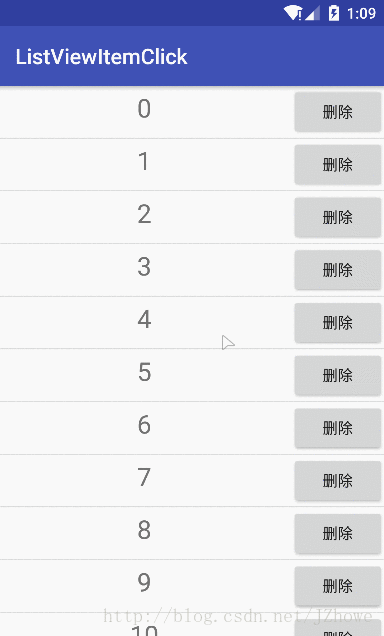













 2072
2072











 被折叠的 条评论
为什么被折叠?
被折叠的 条评论
为什么被折叠?








